Cómo solucionar XMP que no funciona en el ordenador Windows

Todos sabemos que la habilitación Perfiles de memoria extrema (XMP) puede aumentar la velocidad de la memoria RAM de su sistema. Sin embargo, hemos notado que en ocasiones, XMP no funciona. La habilitación de XMP no tiene ningún efecto sobre la velocidad de la memoria RAM, lo que anula su propósito. En este post, veremos qué puedes hacer si XMP no funciona en su ordenador Windows.
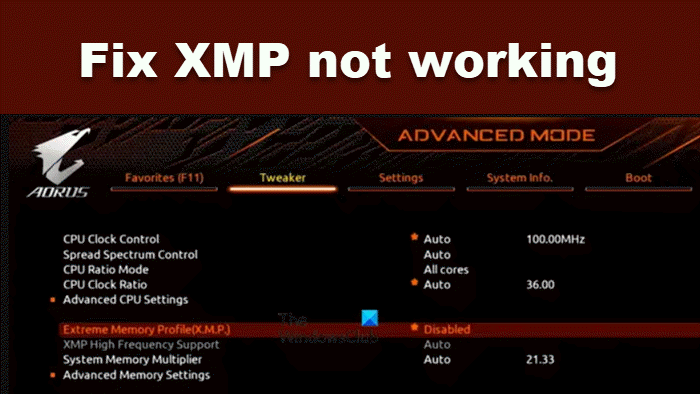
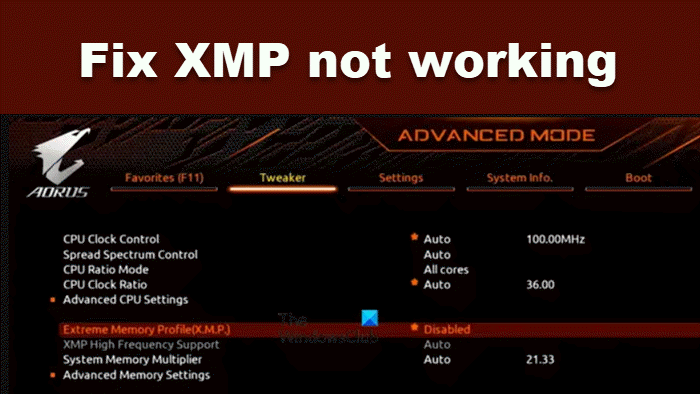
¿Por qué mi memoria RAM no funciona con XMP?
Si tiene problemas mientras utiliza XMP, le recomendamos que compruebe si su sistema es compatible con él. Los fabricantes de su placa base generalmente mencionan el soporte XMP en las especificaciones o manuales del producto. Si su placa base no admite XMP, no podrá habilitar XMP para sus módulos de RAM. Es importante tener en cuenta que la compatibilidad XMP depende no sólo de la placa base, sino también de la CPU. Por tanto, compruébelo también.
Solucione que XMP no funciona en Windows 11/10
Si XMP no funciona, siga las soluciones mencionadas a continuación.


- Pocas cosas a comprobar antes de empezar a resolver problemas
- Reinicie el ordenador
- Asegúrese de que su memoria RAM sea compatible
- Actualiza tu BIOS
- Vuelva a conectar su batería CMOS
- Solucionar problemas en el arranque limpio
- Restablece tu BIOS
Hablemos con detalle.
1]Pocas cosas a comprobar antes de empezar a resolver problemas
Cuando configure dos DIMM, no active el overclocking de la CPU, ya que es posible que no sea compatible según la placa. Elija el perfil XMP que coincida con sus especificaciones de memoria, compruebe la configuración de tensión y utilice las ranuras de memoria correctas. Para obtener un rendimiento óptimo, configure la tensión DRAM a 1,35 vino VCCIO/VCCSA a 1,1 v. Guarda la configuración, sale de la BIOS y prueba el rendimiento.
2]Reinicie el ordenador
En ocasiones, un sistema requiere un reinicio después de cambiar su perfil XMP. Por tanto, le recomendamos que reinicie el equipo después de cambiar la configuración del perfil XMP y luego compruebe si el problema se ha resuelto.
3]Asegúrese de que su memoria RAM sea compatible
Debe asegurarse de que sus lápices RAM destinados a utilizarlos con XMP sean compatibles con su placa base consultando la lista de proveedores calificados (QVL) del fabricante de la placa base.


4]Actualice la BIOS
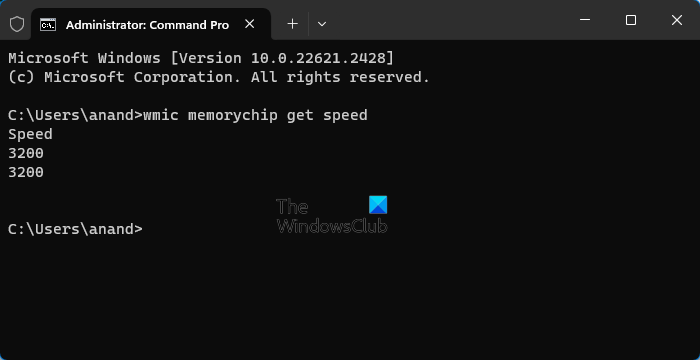
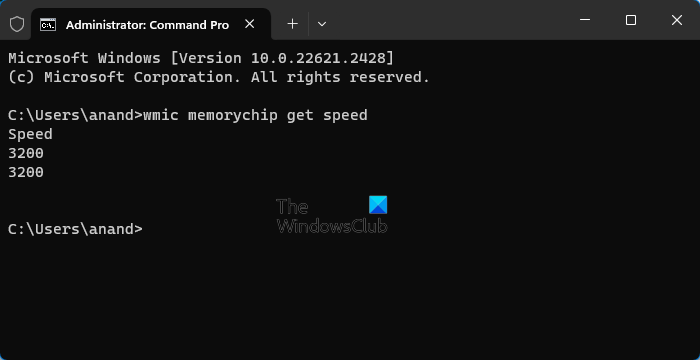
En caso de que el firmware de su BIOS esté obsoleto, es probable que los cambios que ha hecho en su perfil XMP no se registren, en este caso, debemos actualizar su BIOS y luego comprobar la velocidad de la memoria RAM mediante el orden que se menciona a continuación.
wmic memorychip get speed
Si la velocidad de la memoria RAM no está a la altura, le recomendamos que desactive el perfil XMP, reinicie el ordenador y, a continuación, vuelva a encenderlo, ya que el cambio no se registró antes debido a ausencia de la última utilidad de la BIOS.
5]Vuelva a conectar su batería CMOS


El CMOS conserva las configuraciones de la BIOS, incluidas las configuraciones del controlador de memoria que pueden evitar que se inicie XMP si son inexactas. Eliminar y volver a conectar los restablecimientos CMOS resuelve el problema.
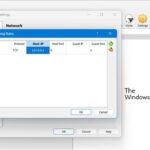
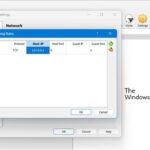
- En primer lugar, apague el equipo y desconecte todos los cables.
- Ahora, debe acceder a su batería CMOS, parecerá a la captura de pantalla que se muestra más arriba.
- Retire la batería y mantenga pulsado el botón de encendido durante 30 segundos.
- A continuación, al cabo de un minuto, conecte la batería que le pedimos que saque y empaquete la CPU.
De esta forma, puede restablecer su CMOS, que debería restablecer algunos fragmentos de la configuración de la BIOS. Una vez hecho, arranque en la BIOS y active XMP. Con suerte, esto le hará el truco. Sin embargo, si el problema persiste, debe conseguir una nueva batería CMOS, sustituirla por su actual y comprobar si el problema se ha resuelto.
Lee: Intel Extreme Tuning Utility: overclock CPU, memoria y velocidades de bus
6]Solucione problemas en el arranque limpio


Es muy probable que determinadas aplicaciones como las utilidades de overclocking puedan interferir con la funcionalidad XMP a nivel de sistema operativo. Por tanto, es imprescindible desinstalar cualquier software problemático para resolver el problema sin más demora. En este caso, debe realizar un arranque limpio, ya que desactivará todos los servicios y procesos de terceros y, a continuación, compruebe si el problema persiste. Si XMP comienza a funcionar después de arrancar sin servicios de terceros, active los procesos manualmente para descubrir la causa.
7]Restablece tu BIOS
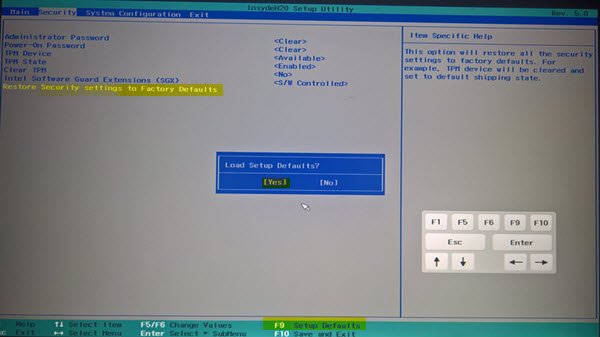
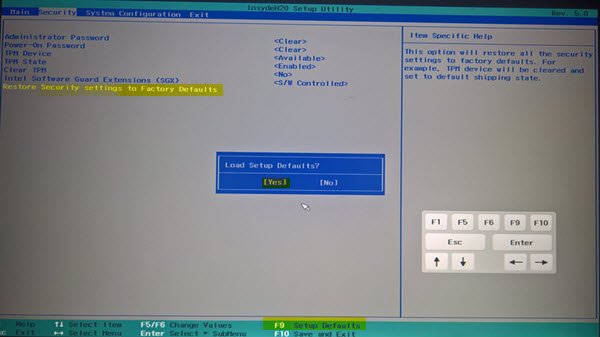
Restablecer la batería CMOS restablece algunas partes de la BIOS, pero nunca completamente. Si hay un problema con la configuración de la BIOS que no se rige por la batería CMOS, deberemos restablecerla. Por tanto, restablezca su BIOS a los valores predeterminados para comprobar si el problema se ha resuelto.
Esperamos que pueda resolver el problema fácilmente.
Lee: Comparación de CPU gratuita con la herramienta de comprobación OverClock - OCCT
¿XMP es seguro para la memoria RAM?
Sí, lo ideal es que no haya ningún problema para habilitar XMP en su ordenador. Su OEM de memoria ha trabajado y años de RnD para obtener esta función y es necesario que se pueda activar libremente siempre que su sistema sea compatible. Sin embargo, algo que debería tener en cuenta si tiene un suministro de energía inestable o fluctuante, abstente de habilitar XMP o cualquier otra función de overclocking, ya que esto puede provocar algunos problemas.
Lea también: Se explican las diferencias de DOCP, XMP, EOCP en la BIOS.

Entradas Relacionadas